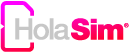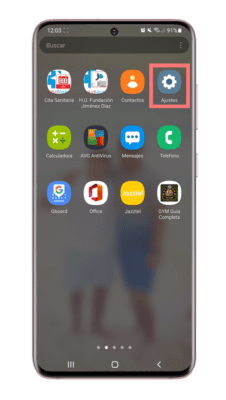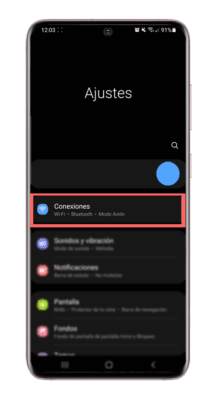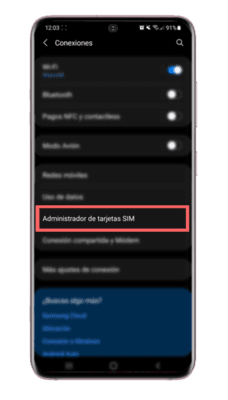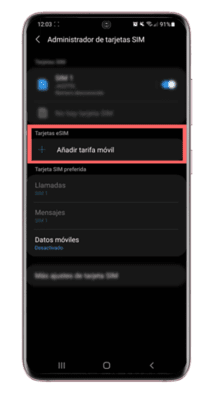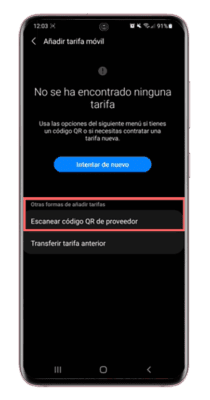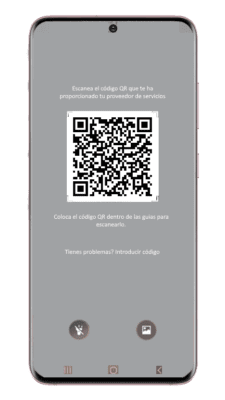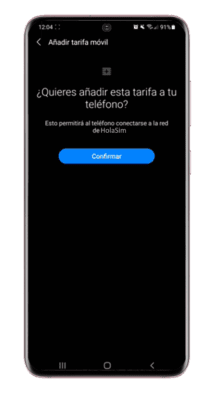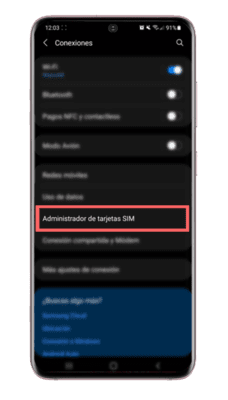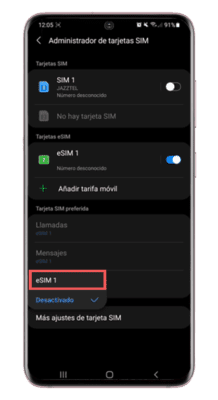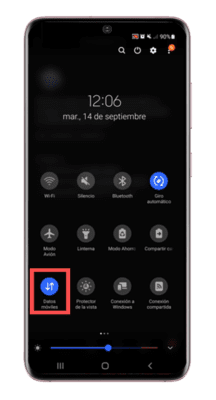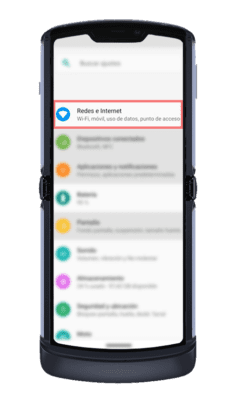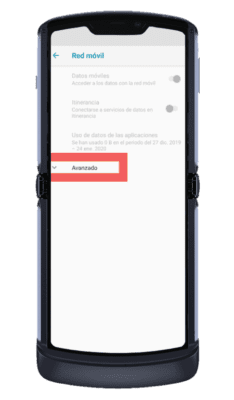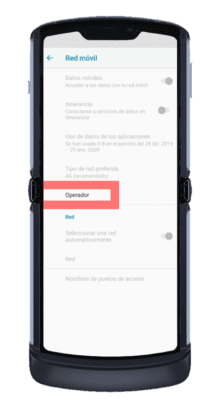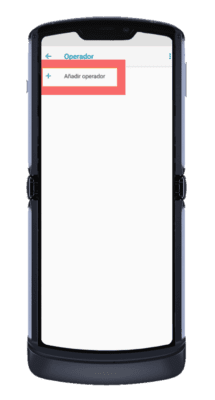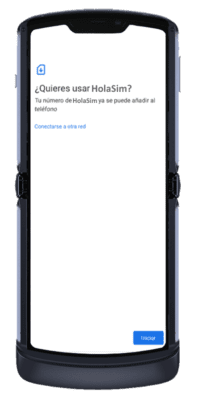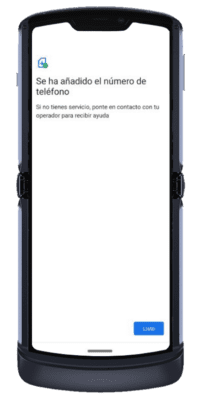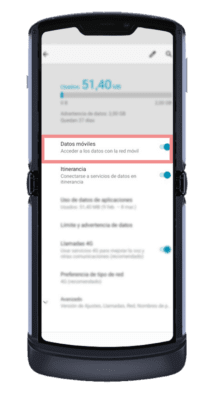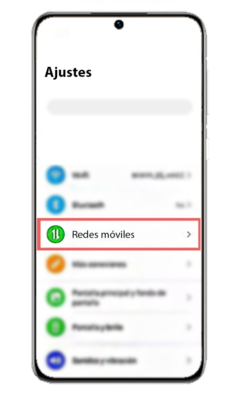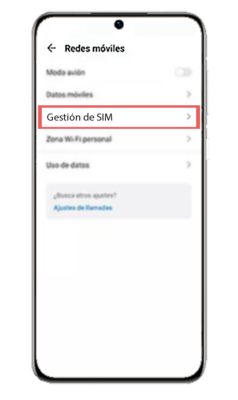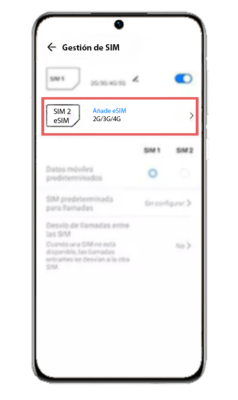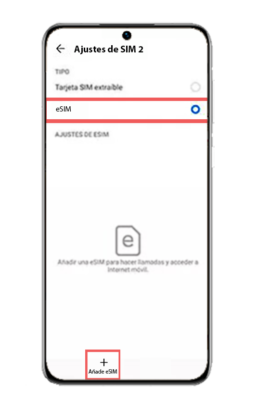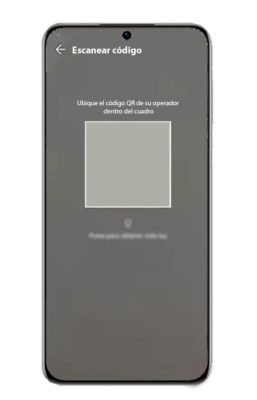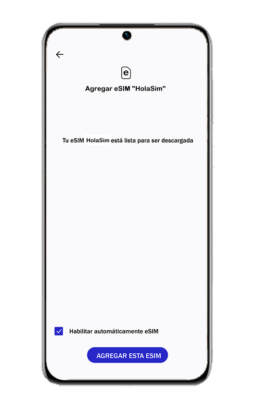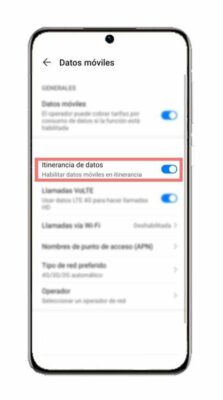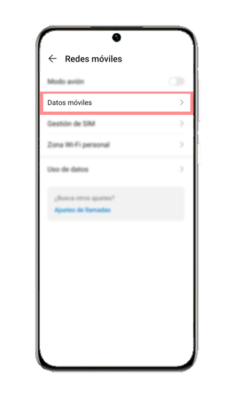No products in the cart.
Cómo instalar y activar tu eSIM HolaSim USA en tu equipo Android
Samsung Galaxy S20 S21
Antes de que empieces con el proceso de instalación de tu eSIM te recomendamos hacerlo al llegar al destino.
Esta recomendación busca prevenir que tu eSIM se active antes de tiempo y pierdas días de uso.
Luego de aclarar lo anterior procedemos a guiarte en el proceso de instalación y activación de tu eSIM en tu Samsung Galaxy S20, S21.
Requisitos:
- Debes tener conexión a Internet, ya sea a través de tus datos móviles o mediante una red WiFi.
- Utiliza otra pantalla, ya sea de otro móvil u ordenador para visualizar el código QR. También puedes imprimirlo, lo importante es poder colocarlo frente a la cámara de tu Samsung Galaxy S20, S21.
Pasos para instalar la eSIM de HolaSim USA en tu Samsung Galaxy
<<<Desliza de derecha a izquierda para ver los pasos >>>
Motorola Razr 2019 y 5G
Antes de que empieces con el proceso de instalación de tu eSIM te recomendamos hacerlo al llegar al destino.
Esta recomendación busca prevenir que tu eSIM se active antes de tiempo y pierdas días de uso.
Dicho lo anterior procedemos a guiarte en el proceso de instalación y activación de tu eSIM en tu Motorola Razr, Razr 5G.
Requisitos para instalar la eSIM en Motorla Razr 2019 y Razr 5G
- Debes tener conexión a Internet, ya sea a través de tus datos móviles o mediante una red WiFi.
- Utiliza otra pantalla, puede ser de otro móvil u ordenador para visualizar el código QR. También puedes imprimirlo, lo importante es poder colocarlo frente a la cámara de tu Motorola Razr.
Pasos para instalar la eSIM de HolaSim USA
<<<Desliza de derecha a izquierda para ver los pasos >>>
Google Pixel 3, 4 y 5
Antes de que empieces con el proceso de instalación de tu eSIM te recomendamos hacerlo el día anterior o el mismo día de tu viaje. En caso de que ya te encuentres en tu destino, puedes hacerlo ahora mismo.
Esta recomendación busca prevenir que tu eSIM se active antes de tiempo y pierdas días de uso. Una eSIM HolaSim se puede activar automáticamente luego de ser instalada, si se conecta a una red móvil.
Dicho lo anterior procedemos a guiarte en el proceso de instalación y activación de tu eSIM en tu Google Pixel 3, 4 y 5.
Requisitos para instalar una eSIM HolaSim en tu Google Pixel
- Debes tener conexión a Internet, puedes usar datos móviles o mediante una red WiFi.
- Utiliza otra pantalla, ya sea de otro móvil u ordenador para visualizar el código QR. También puedes imprimirlo, lo importante es poder colocarlo frente a la cámara de tu Google Pixel 3, 4 y 5.
Pasos para instalar la eSIM de HolaSim en tu smartphone
<<<Desliza de derecha a izquierda para ver los pasos >>>
Huwaei P40
Antes de que empieces con el proceso de instalación de tu eSIM te recomendamos hacerlo el día anterior o el mismo día de tu viaje. En caso de que ya te encuentres en tu destino, puedes hacerlo ahora mismo.
Esta recomendación busca prevenir que tu eSIM se active antes de tiempo y pierdas días de uso. Una eSIM HolaSim puede activar automáticamente al conectarse a la red móvil. Es decir, no es necesario que te conectes a Internet para que se active.
Dicho lo anterior procedemos a guiarte en el proceso de instalación y activación de tu eSIM en tu Huawei P40
Requisitos para instalar la eSIM de HolaSim
- Debes tener conexión a Internet, ya sea a través de tus datos móviles o mediante una red WiFi.
- Utiliza otra pantalla, ya sea de otro móvil u ordenador para visualizar el código QR. También puedes imprimirlo, lo importante es poder colocarlo frente a la cámara de tu Huawei P40
Pasos para instalar la eSIM de HolaSim en tu Huawei